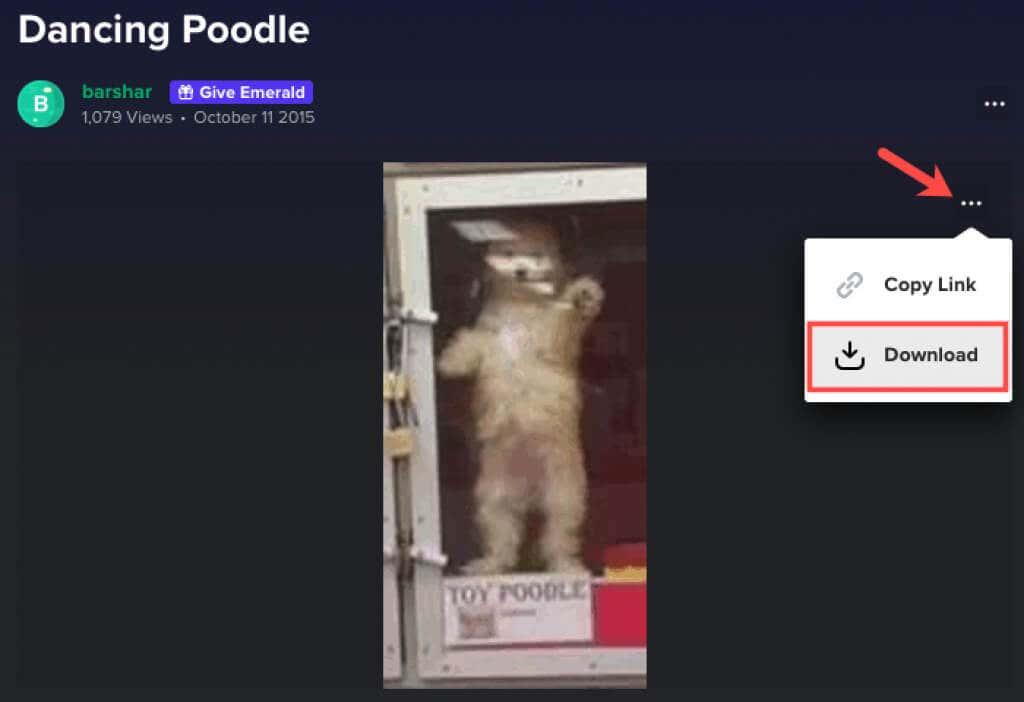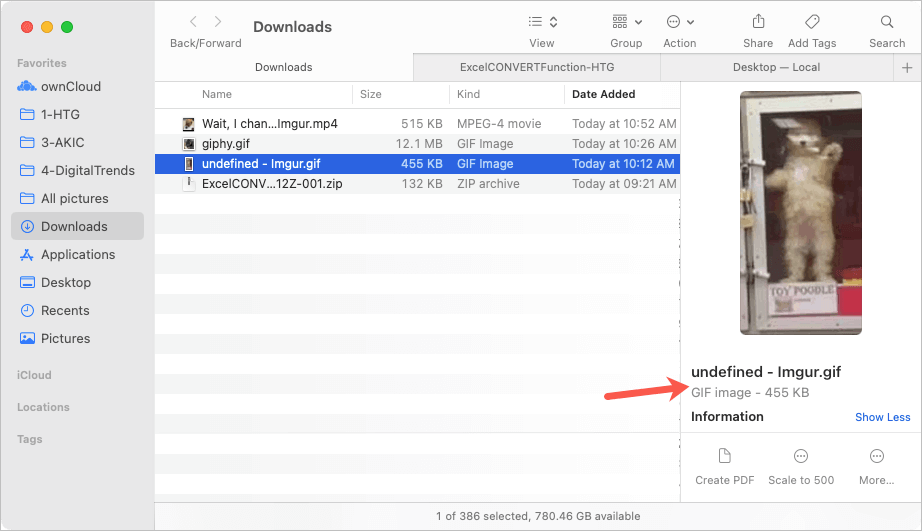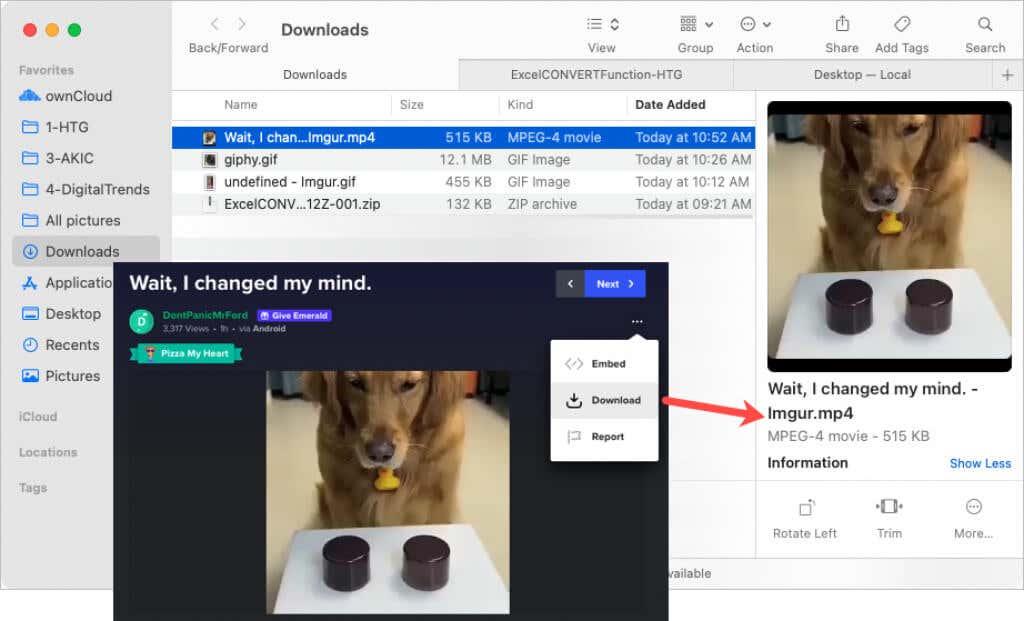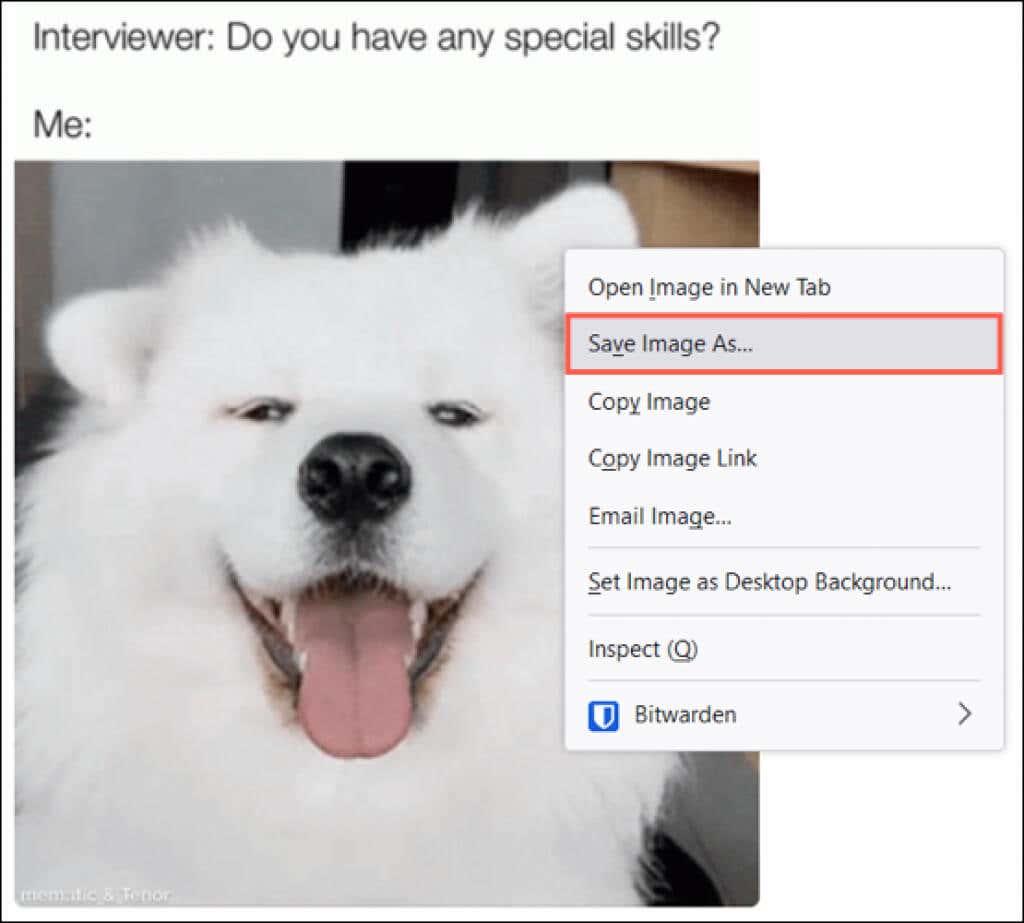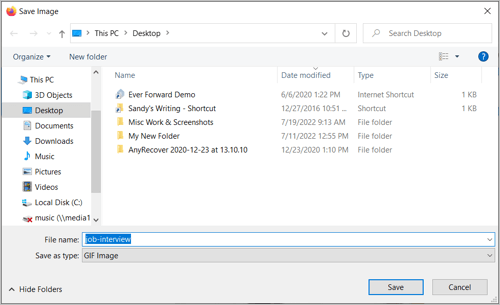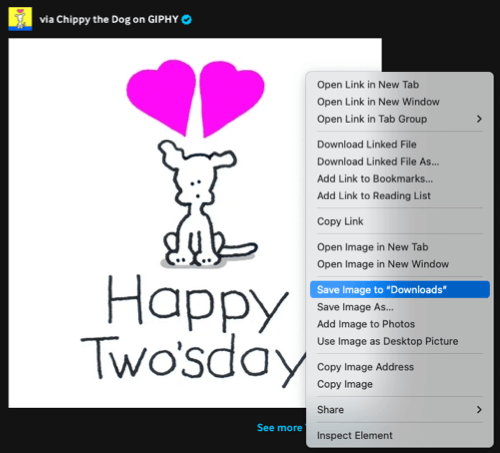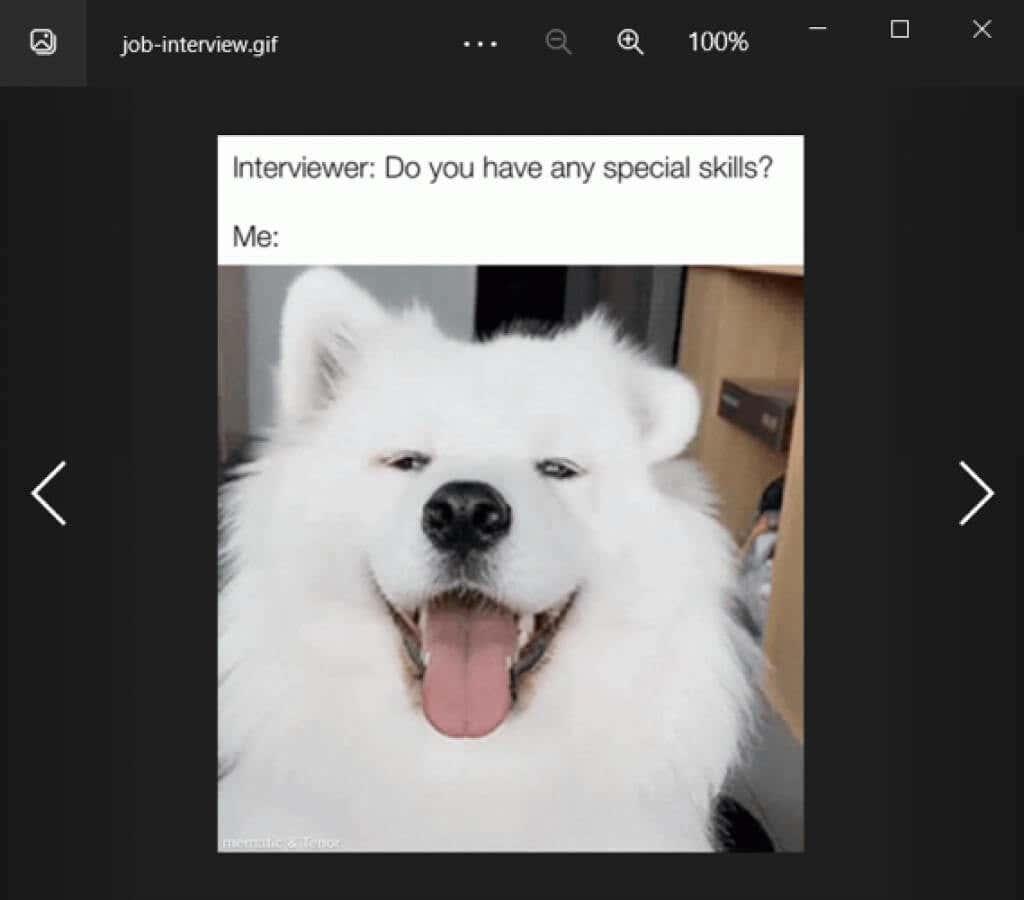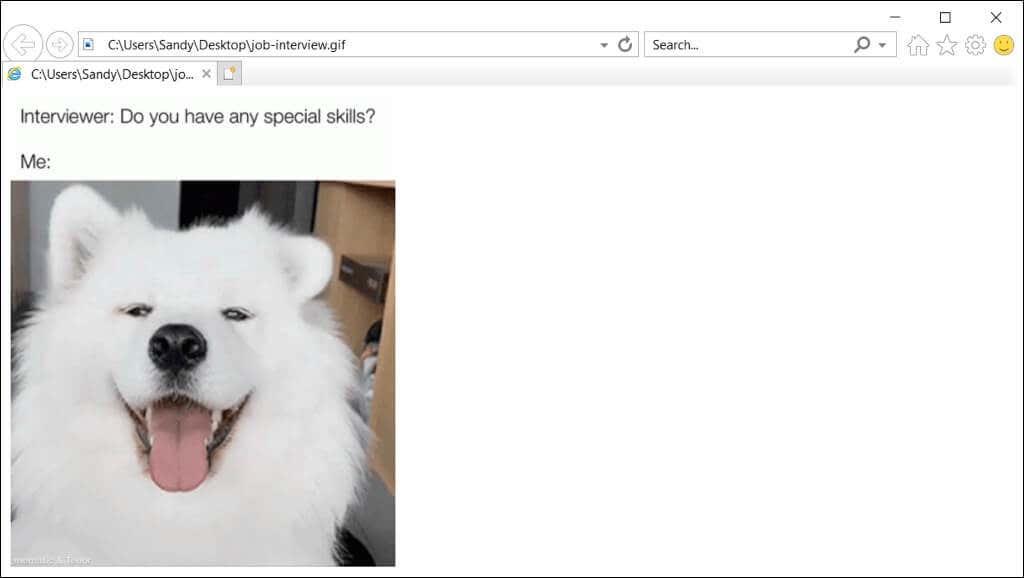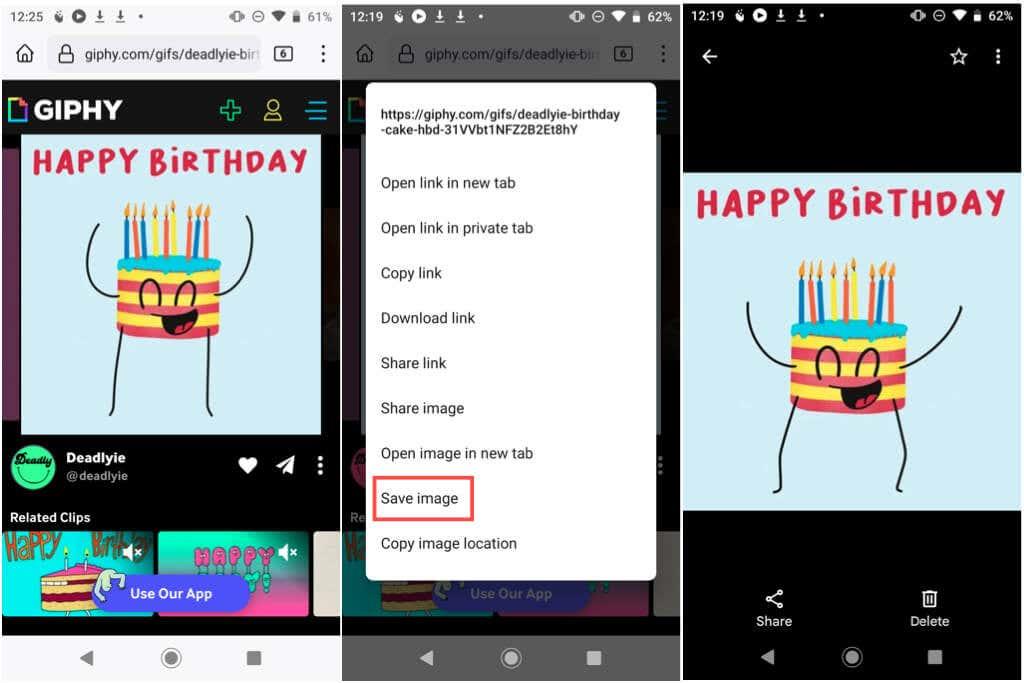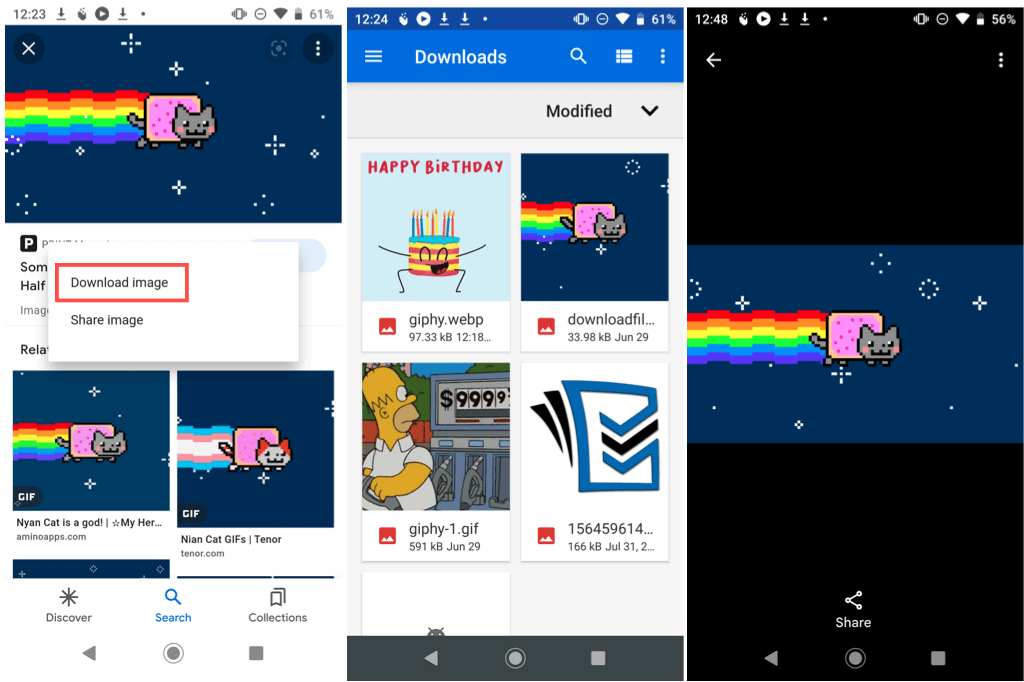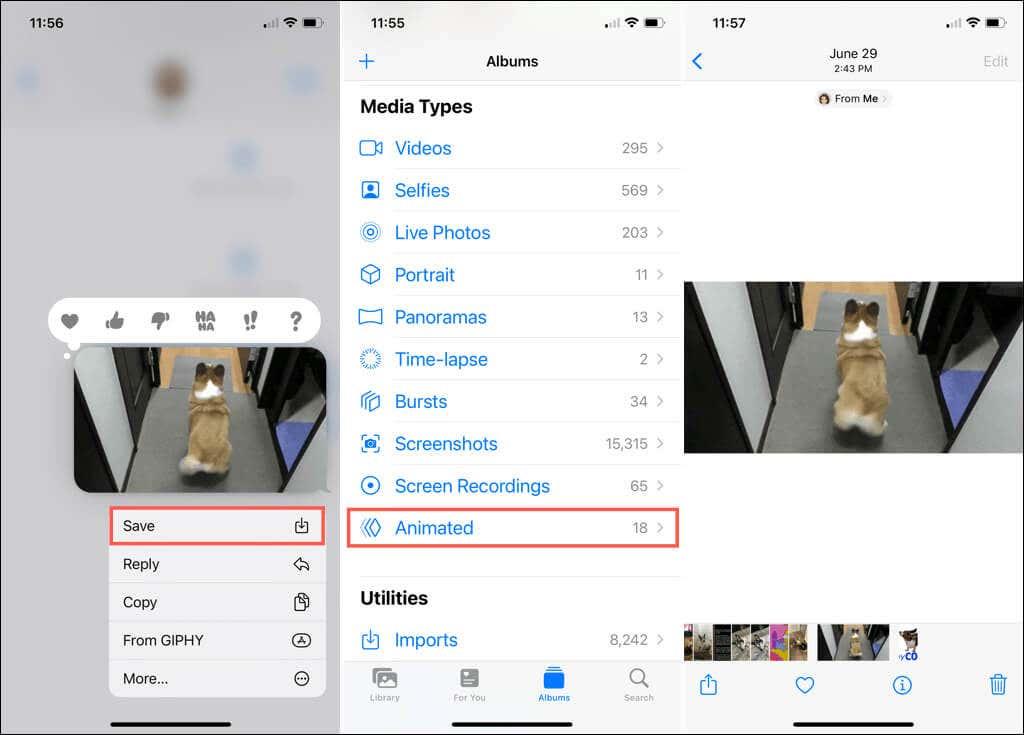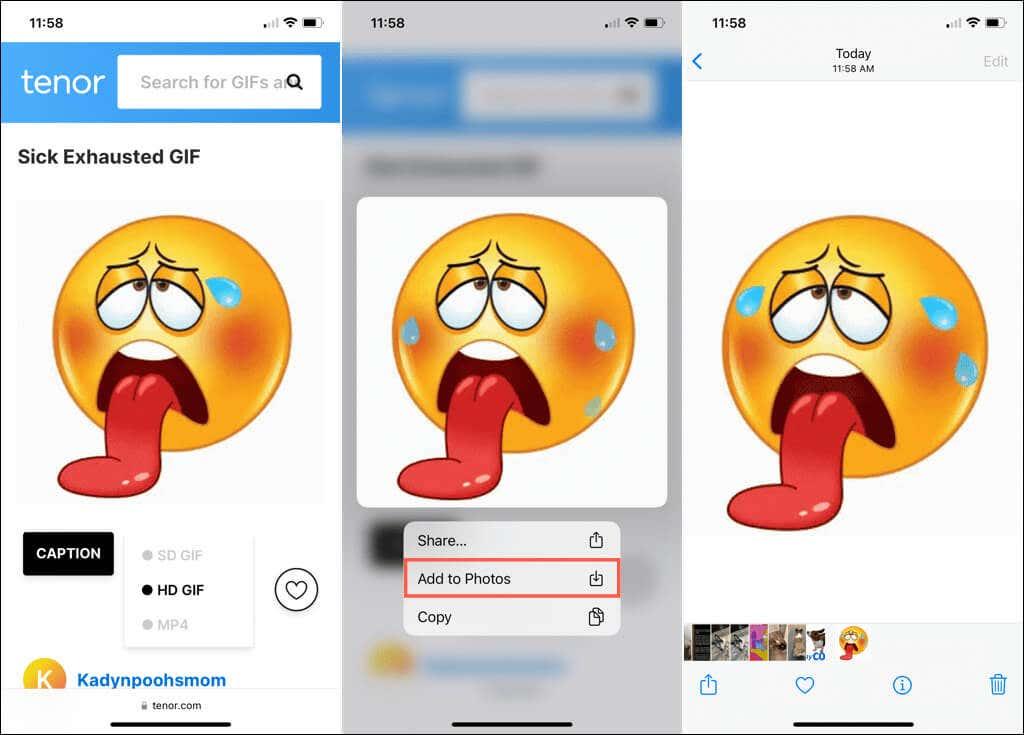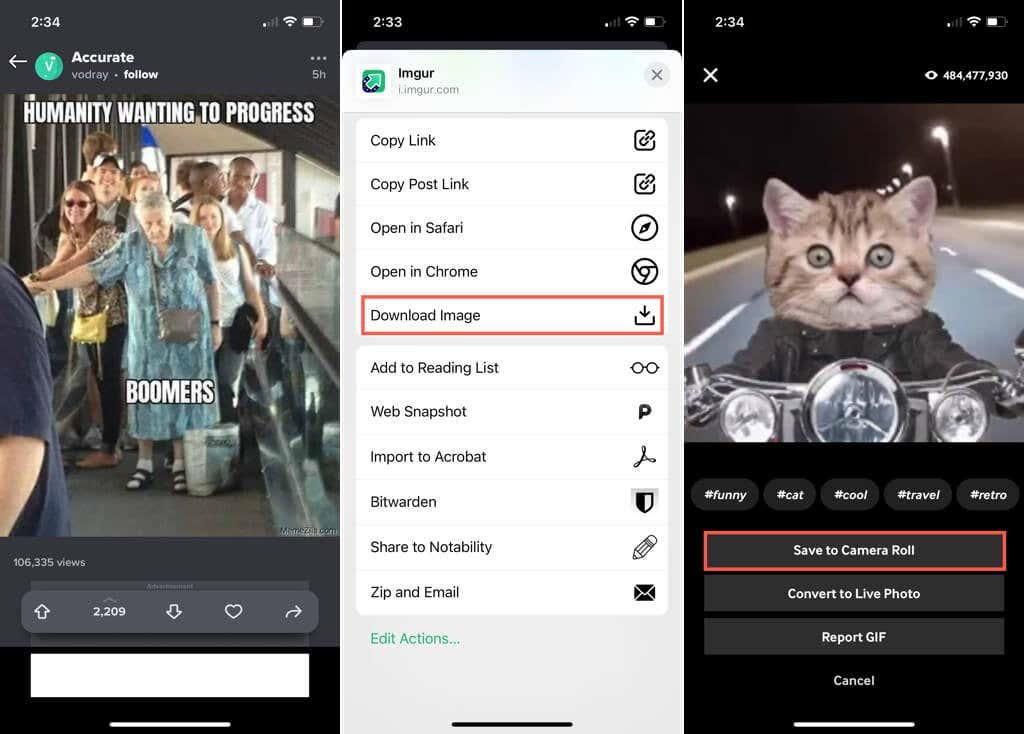Misschien heeft iemand je een verjaardags-gif gemaild die veel betekende. Misschien heb je een dansende hond-GIF gevonden die je niet kunt stoppen met kijken. Misschien heb je een GIF-afbeelding die je wilt delen met een vriend voor een goede lach. Wat het ook is, u kunt een geanimeerde GIF opslaan op uw computer of mobiele apparaat.
Sommige GIF-websites bieden u een downloadoptie waarmee u eenvoudig een GIF kunt opslaan. Het is echter mogelijk dat u deze optie niet heeft of dat u uw mobiele apparaat gebruikt. Hier laten we u zien hoe u een GIF op uw verschillende apparaten kunt downloaden.

Zoek naar een downloadoptie
Als u geanimeerde afbeeldingen van een populaire GIF-website zoals Imgur wilt opslaan , kunt u de downloadoptie van de site controleren. Dit geeft je een gemakkelijke manier om GIF-bestanden te downloaden en op te slaan op elk apparaat met behulp van een webbrowser.
Selecteer op Imgur de GIF die u wilt opslaan. Gebruik vervolgens de drie stippen in de rechterbovenhoek van de GIF om Downloaden te kiezen .
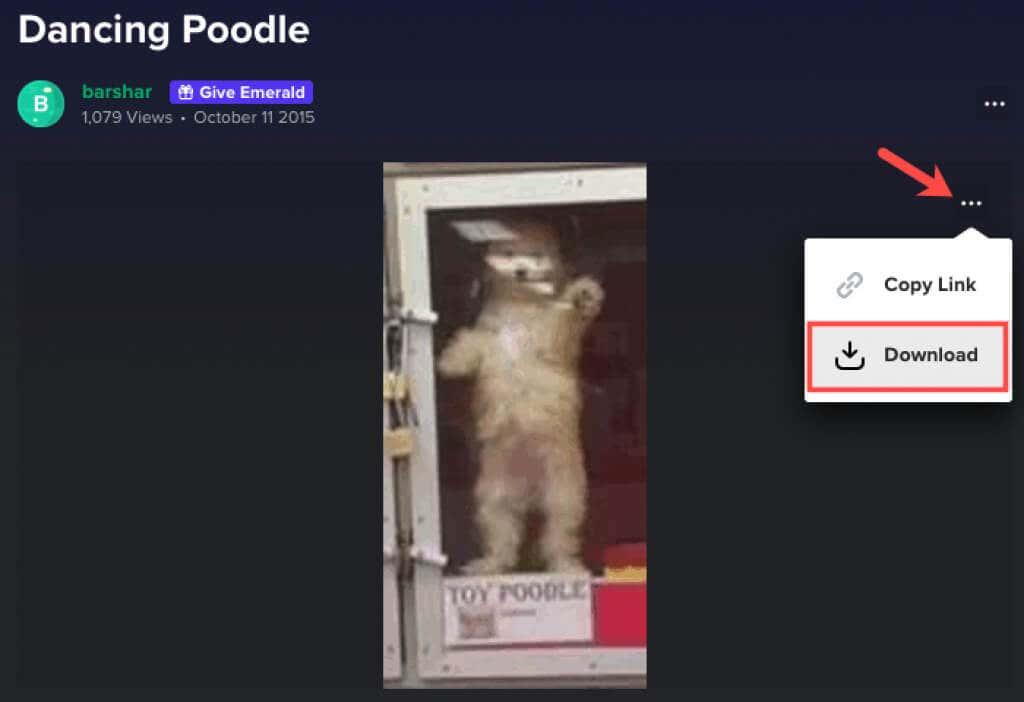
U kunt de GIF vervolgens uit de downloadmap van uw browser halen.
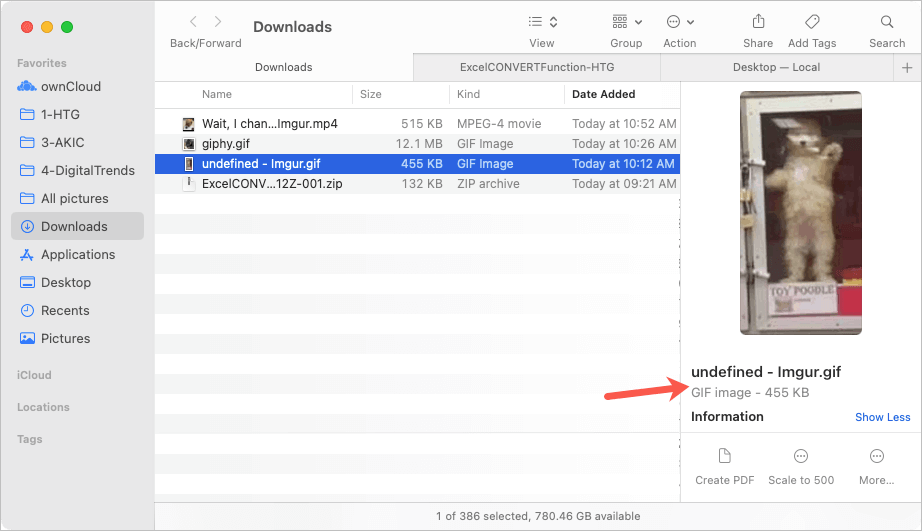
Houd er rekening mee dat sommige GIF's in een ander formaat kunnen worden gedownload, zoals MP4 of WEBP , afhankelijk van hoe ze naar de website zijn geüpload. Als u dat bestand liever als een GIF opslaat, kunt u een online bestandsconverter bekijken .
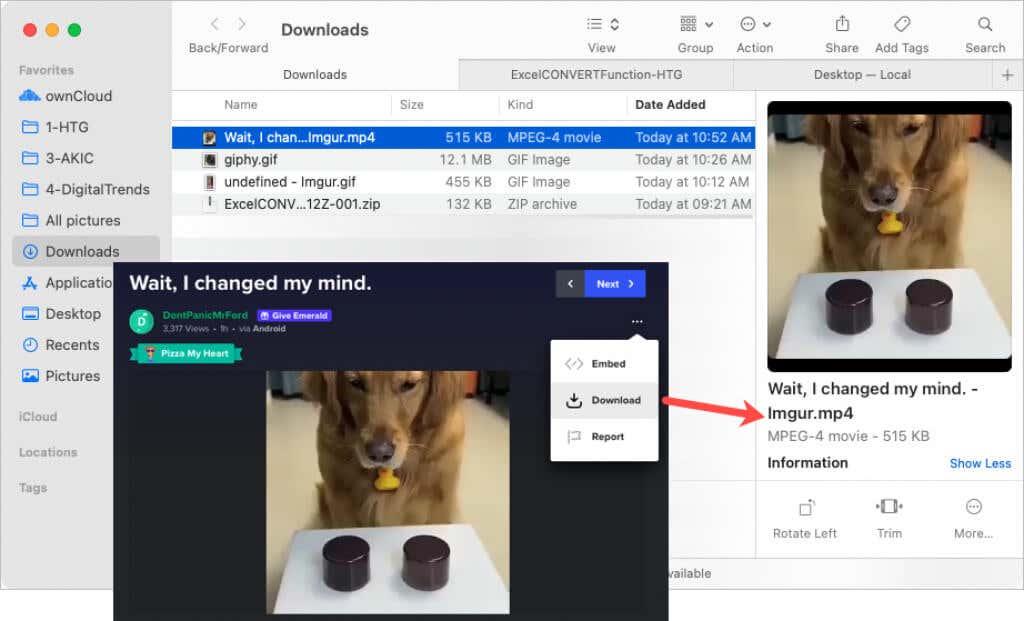
Hoe dan ook, het is de moeite waard om een speciale GIF-site te bekijken voor hun downloadoptie.
Bewaar een GIF op uw computer
Als u een GIF-website tegenkomt zonder een downloadoptie zoals Tumblr of Gfycat , of gewoon een GIF vindt die u wilt gebruiken door een Google-zoekopdracht uit te voeren , kunt u deze nog steeds opslaan met een eenvoudig proces.
Wanneer u de gewenste GIF ziet, klikt u er met de rechtermuisknop op. Op Windows of Mac selecteert u Afbeelding opslaan als .
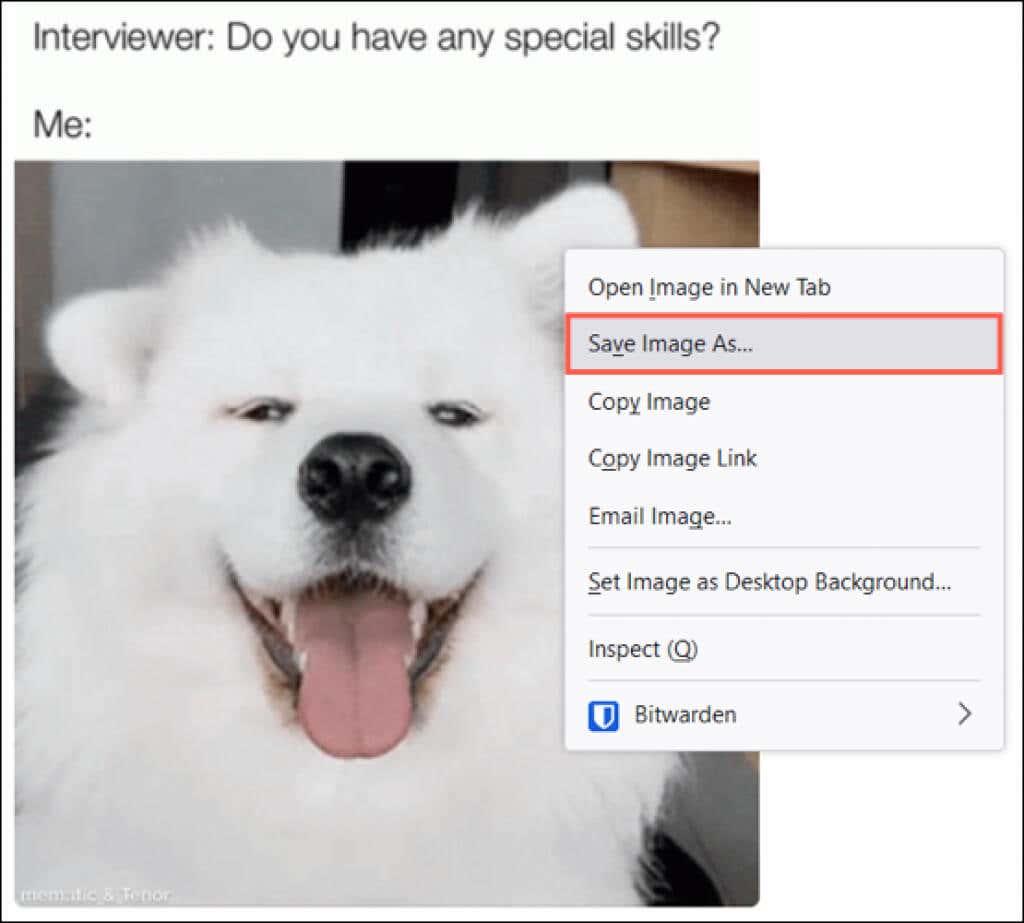
Wanneer het dialoogvenster Opslaan als wordt geopend, kiest u een locatie om de GIF op te slaan, eventueel de naam ervan te wijzigen en de bestandsindeling als GIF te bevestigen. Onthoud dat JPG- en PNG-indelingen geen geanimeerde afbeeldingen zijn, maar statische afbeeldingen.
Selecteer Opslaan en ga dan naar de plek waar je het hebt opgeslagen om het te openen.
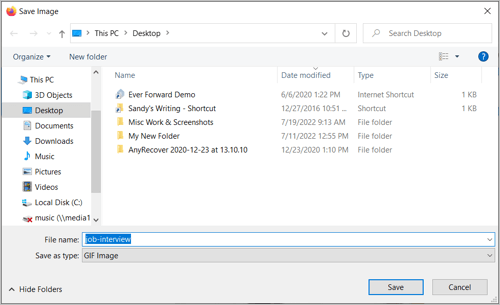
Een andere rechtsklikoptie op Mac is Afbeelding opslaan in downloads . Hierdoor wordt de GIF rechtstreeks in uw map Downloads geplaatst zonder de bovenstaande stap in het dialoogvenster Opslaan als te doorlopen.
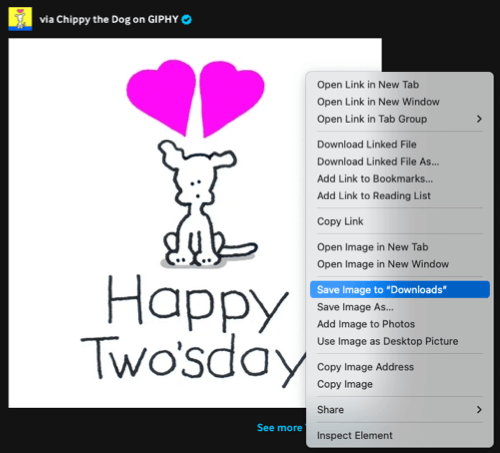
Bekijk een opgeslagen GIF op uw computer
U hebt waarschijnlijk een standaard foto- of afbeeldingstool op uw computer. Wanneer u dubbelklikt op de GIF, wordt deze in die toepassing geopend.
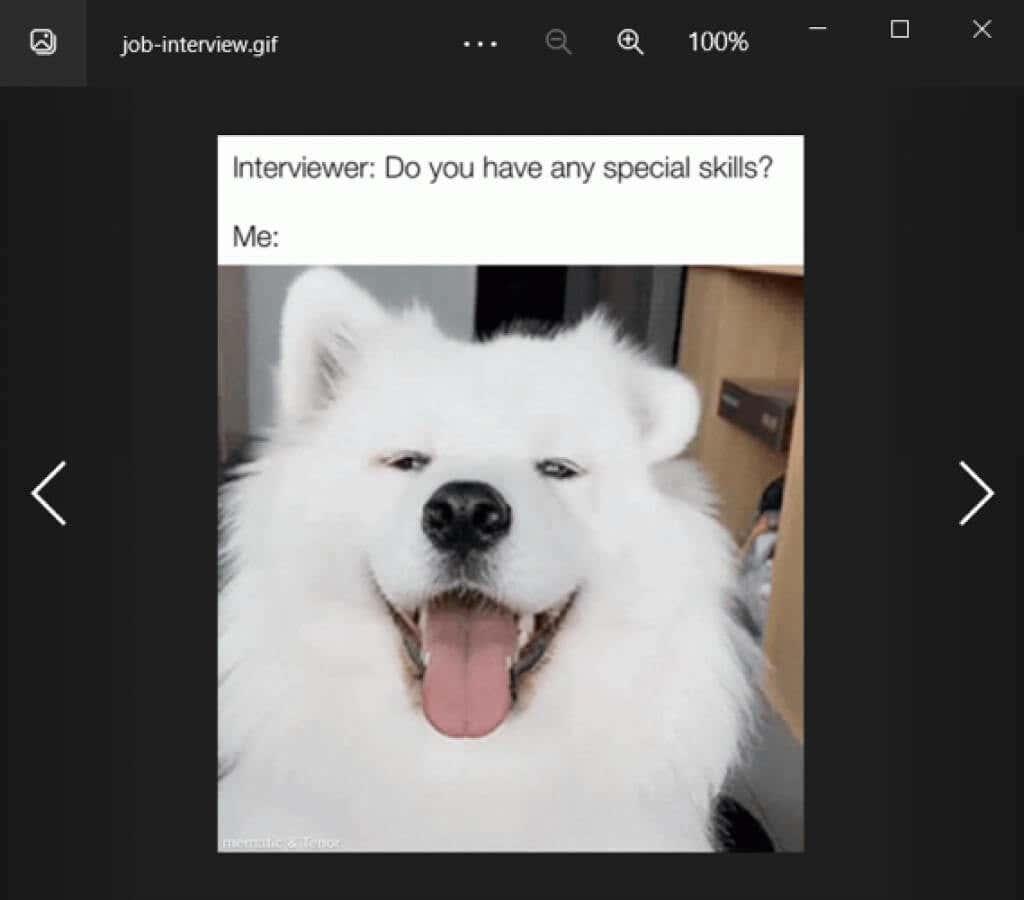
Als je problemen hebt met het bekijken van de GIF-animatie, kun je deze altijd openen in een webbrowser zoals Google Chrome of Safari.
Klik met de rechtermuisknop op de GIF op Windows of Mac, kies Openen met en kies de gewenste browser.
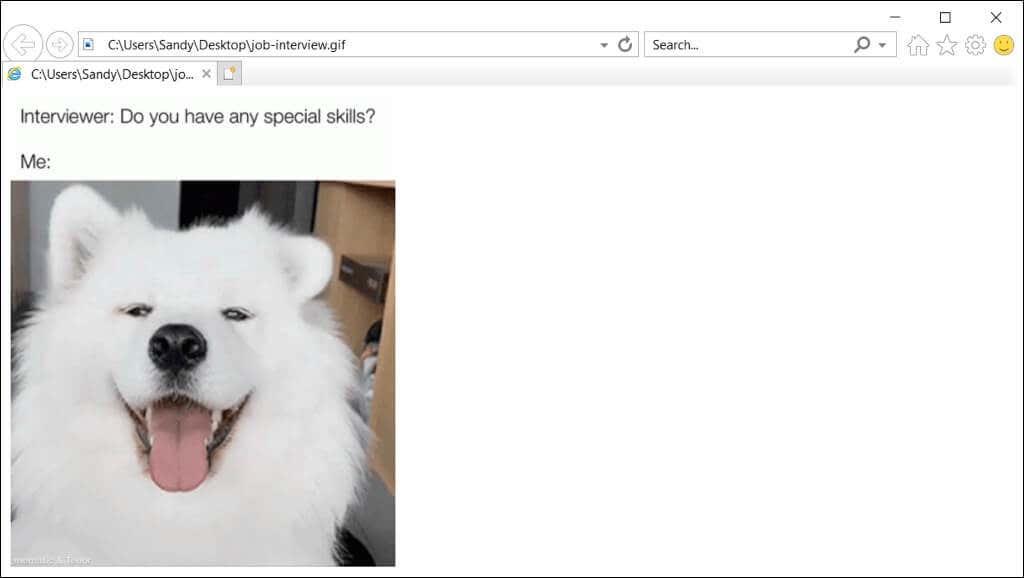
Bewaar en bekijk GIF op uw mobiele apparaat
Het opslaan van een GIF die u op uw mobiele apparaat bekijkt, is vergelijkbaar met die op uw computer. In de meeste gevallen kunt u tikken, vasthouden en de optie Opslaan kiezen. Hier zijn een paar voorbeelden.
Op Android bezoeken we de GIPHY- site en zien we een GIF die we willen. Tik, houd vast en kies Afbeelding opslaan in het pop-upmenu. Open vervolgens Google Foto's , selecteer Downloaden en je ziet je GIF.
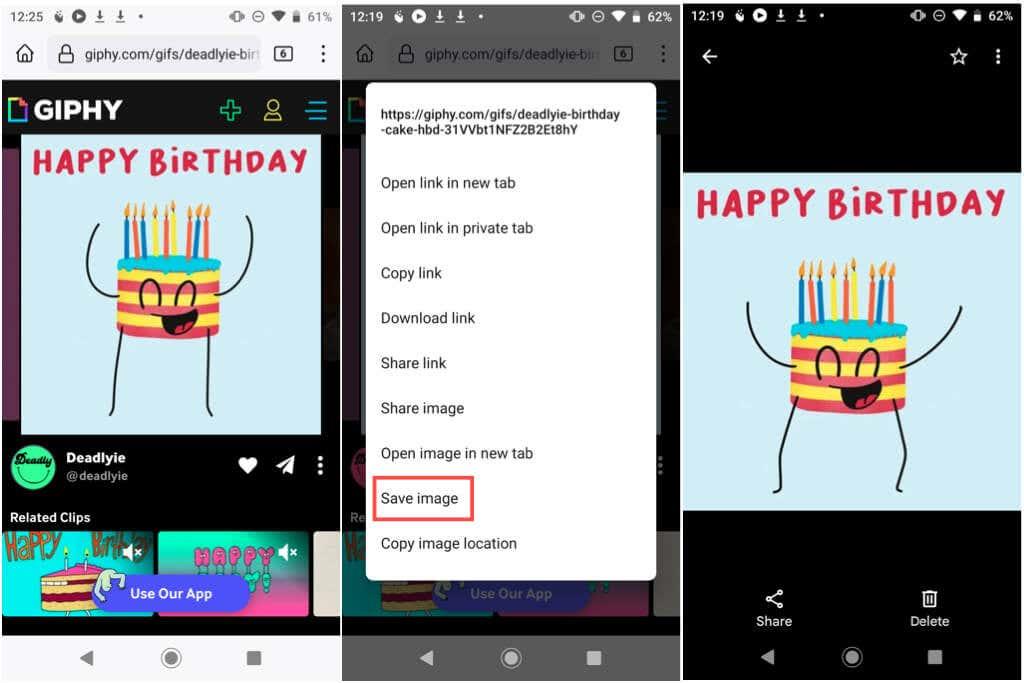
Als een ander voorbeeld van een Android-telefoon zien we een GIF op Google die we leuk vinden. Tik, houd vast en kies Afbeelding downloaden . Open vervolgens Bestanden > Downloads en je ziet die GIF en die hierboven.
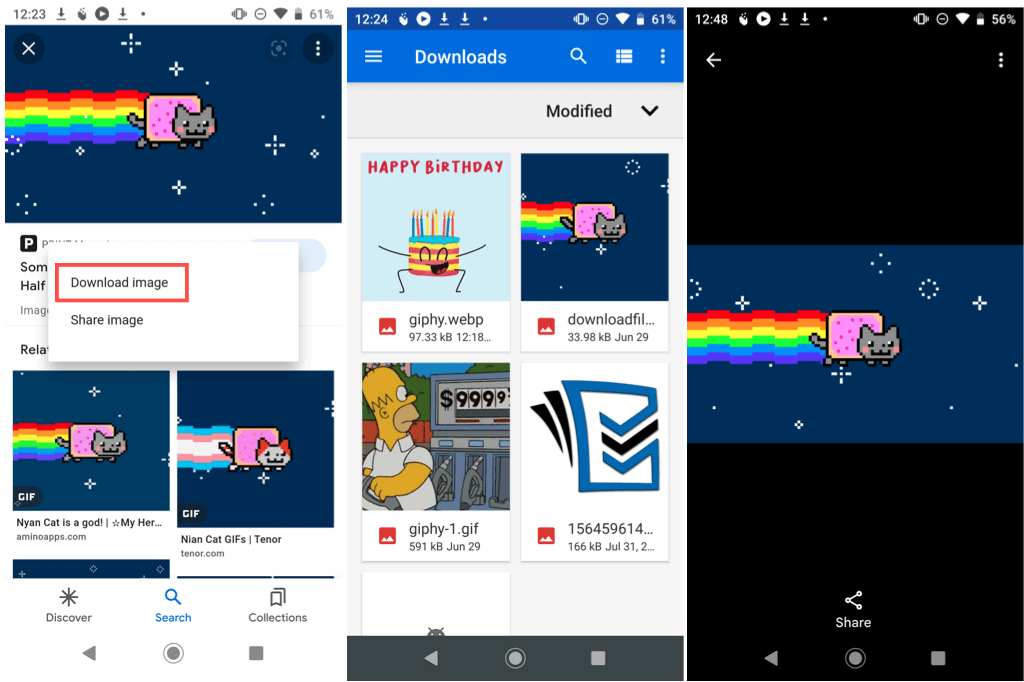
Op de iPhone hebben we een GIF die iemand ons in Berichten heeft gestuurd. Tik, houd vast en kies Opslaan in het pop-upmenu. Open vervolgens de app Foto's , selecteer het geanimeerde album en bekijk de GIF.
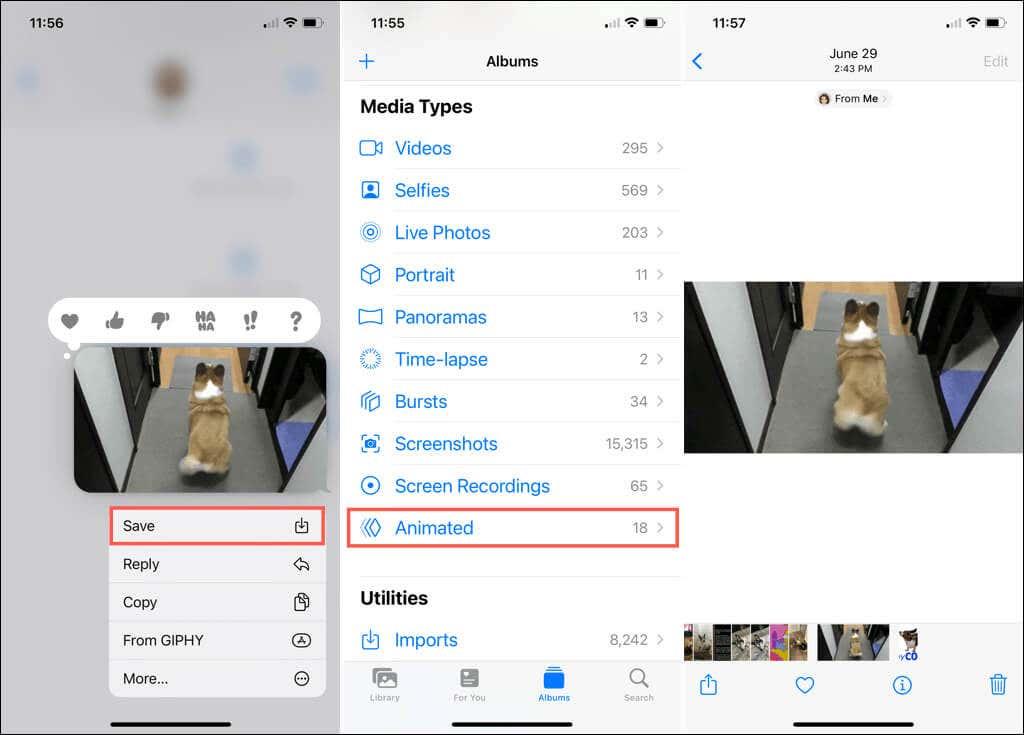
Voor een ander iPhone- of iPad-voorbeeld willen we een GIF van Tenor opslaan . Tik, houd vast en kies Toevoegen aan foto's . Open de app Foto's en bekijk de GIF in Recent of het geanimeerde album.
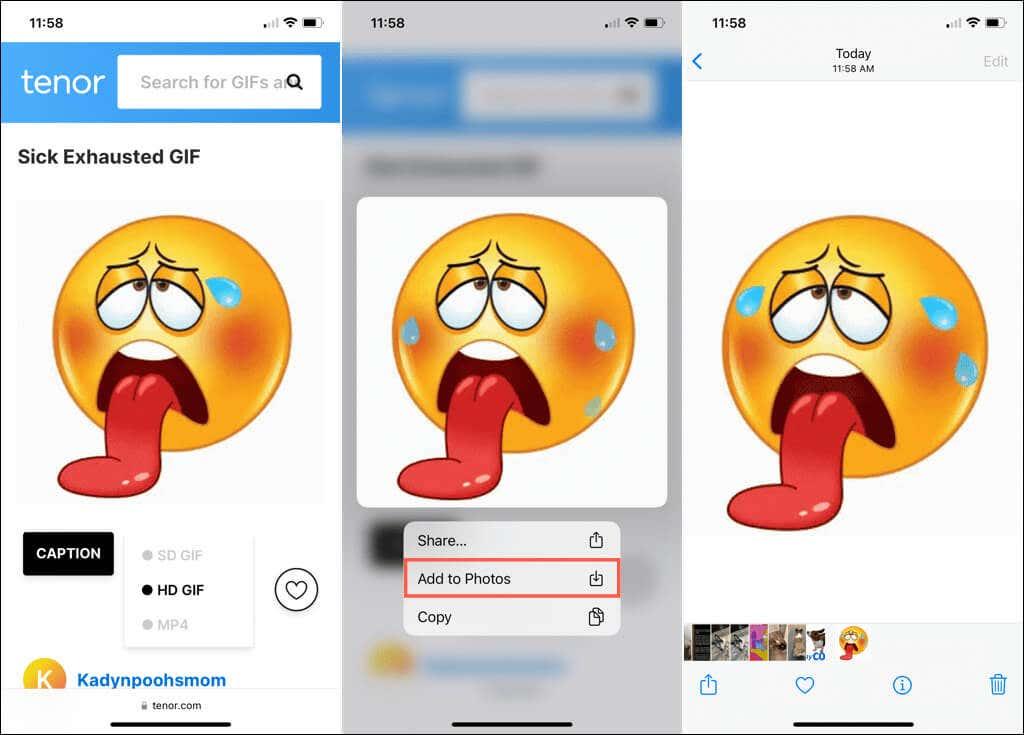
Mobiele GIF-apps
Een andere geweldige optie voor GIF's op Android, iPhone en iPad is een speciale GIF-app. U kunt niet alleen bladeren of zoeken naar een geanimeerde afbeelding, maar deze ook opslaan in uw Galerij of Filmrol.
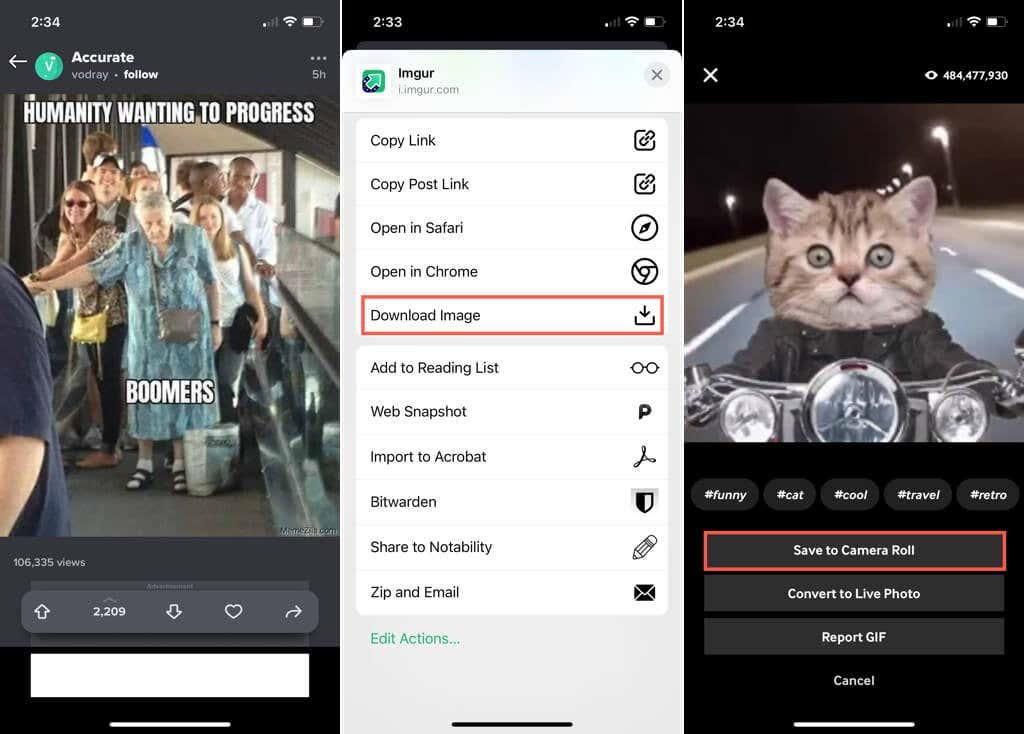
Websites zoals de hier genoemde, GIPHY en Imgur , hebben bijbehorende mobiele apps voor GIF's onderweg. U kunt ook via Google Play of de App Store kijken voor extra opties.
Als je een GIF vasthoudt die je ziet en die je met anderen wilt delen op sociale media of gewoon wilt genieten, zijn er maar een paar eenvoudige stappen nodig die de moeite waard zijn.
Nu je weet hoe je een GIF kunt opslaan die je ziet, kun je kijken hoe je zelf GIF's kunt maken. U kunt een GIF maken van een video , er een maken met Photoshop CC en ook een maken van een Live Photo op iPhone en Mac .